Järjestelmän palautusvaihtoehtojen virheen syyt ja ratkaisut

- 1779
- 146
- Preston Koch
Minkä tahansa ohjelmiston työssä sen toiminnan monimutkaisuudesta riippumatta on mahdollista, jonka korjaus on määritetty jokaiselle käyttäjälle.

Jos perusohjelmissa tämä on mahdollista, mitä voimme sanoa sellaisista monimutkaisista ohjelmistoista kuin Windows -käyttöjärjestelmä.
Tällaisten ongelmien ja epäonnistumisten runsaus johti erilaisiin luokittelijoihin, esimerkiksi BSOD -luokan virheisiin tai käyttäjien keskuudessa paremmin "sinisenä kuolemanäytönä".
Yksi tämän luokan edustaja käsitellään tässä artikkelissa.
Syyt ja päätös
On huomattava heti, että "järjestelmän palautusvaihtoehdot" on virhe, joka ei salli käyttäjän ladata käyttöjärjestelmää oikein, mikä tasoittaa kaikki yritykset päästä työpöydälle. Ja tämä puolestaan vaikeuttaa mahdollisten ratkaisujen etsimistä suoraan.
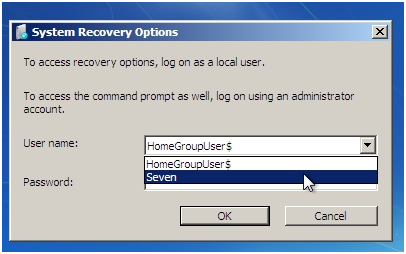
On myös sanottava, että tällainen kirjoitus näkyy Windowsin alussa, mutta ongelman ydin ei vastaa "BSOD": n tyypillisiä edustajia.
Tällaisen ilmoituksen ilmestymiseen voi liittyä myös ehdotus salasanan syöttämisestä tai useista lisätoimista, jotka eivät tuo mitään hyödyllistä.
Erikseen on mainita vaurioitua suoraan.
Ja siitä, mitä voidaan tehdä käyttöjärjestelmän suorituskyvyn palauttamiseksi, ja siitä keskustellaan myöhemmin.
Ratkaisu
Tietokoneen oikean kokoonpanon palauttamiseksi vaaditaan käynnistysoperaattorin läsnäolo käyttöjärjestelmän kuvan kanssa kuin sinun on huolehdittava etukäteen.
Loput tarkasteltavien toimien järjestyksestä näyttää seuraavalta:
- "Viimeisen onnistuneen kokoonpanon käynnistäminen". Mutta ensin voit käyttää käyttöjärjestelmän asetuksia ja yrittää ladata käyttöjärjestelmä viimeisellä onnistuneella kokoonpanolla ja tätä varten:
- Kytke tietokone päälle ja napsauta "F8" -näppäintä, kunnes ikkuna näkyy "ylimääräisiä latausvaihtoehtoja".
- Makea luettelo ehdotetuista vaihtoehdoista riville "viimeinen onnistunut kokoonpano (lisäksi)".

- Napsauta sitä ja odota aloitustuloksia.
Jos ongelmaa ei ratkaistava oikein, sinun pitäisi siirtyä askeleen alle 2, mutta jos onnistut (onnellisissa olosuhteissa), pääset työpöydälle, tarkista käyttöjärjestelmän käyttöä tuhlaamatta aikaa.
Varmennusta varten sinun tulee käyttää koko olemassa olevaa arsenaalia, esimerkiksi:
- "SFC/Scannow" -komento - tarkistaa eheys.
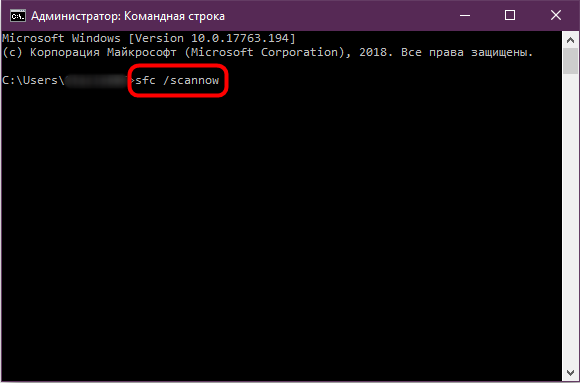
- Komento "Chkdsk" - kiintolevyn tarkistaminen.
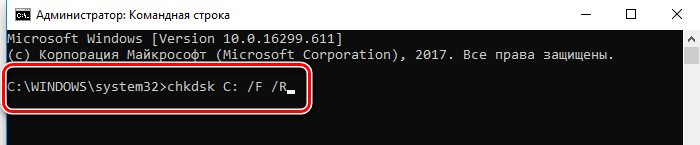
- Joukkue ".Exe /online /cleanup -mage /restatorehealth " - Skannaaminen ja korjaaminen olemassa olevissa ongelmissa Windowsissa.
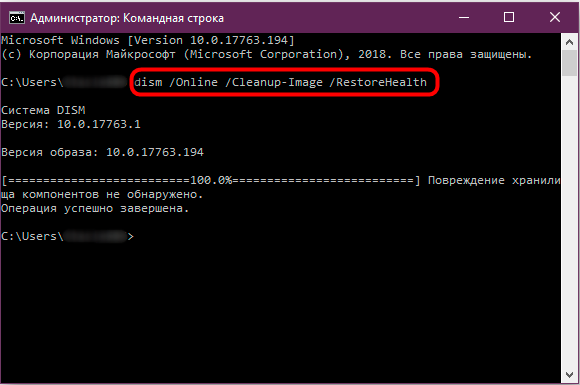
- Tarkista RAM -muistin oikeellisuus.
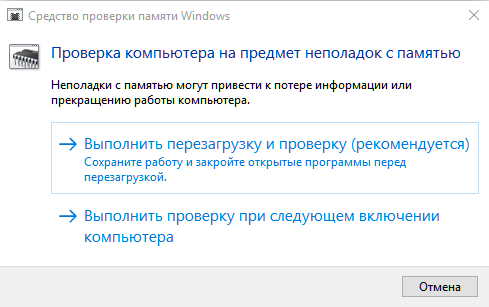
- Skannaa ikkunat virustoimintaan.
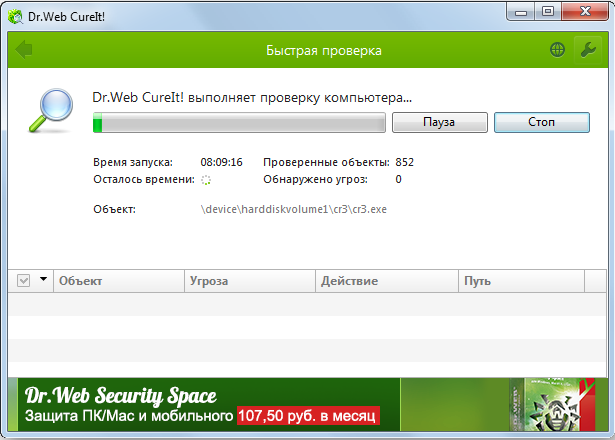
- Tarkista, mitkä toimet suoraan edelsivät tarkasteltavana olevan tilanteen syntymistä.
On ymmärrettävä, että yritys voi olla yksi, ja tulevaisuudessa ei ole mahdollista kytkeä tietokonetta päälle. Siksi yllä olevien toimien lykkääminen ei ole erittäin suositeltavaa.
- "Palautusympäristön käyttö". Tämän menetelmän toteuttamiseksi tarvitset aiemmin ilmoitetun operaattorin Windows -kuvan kanssa. Lisämenettely on seuraava:
- Aseta operaattori tietokoneen emolevyn sopivaan porttiin ja kytke se päälle.
- Avaa BIOS -asetukset ja aseta lataus USB -operaattorista (esimerkiksi) ensisijaisena vaihtoehtona.
- Tallenna muutokset, käynnistä tietokone uudelleen ja odota ikkunan ulkonäköä "Asenna" -painikkeella.
- Napsauta "Järjestelmän kunnostaminen" -painiketta.
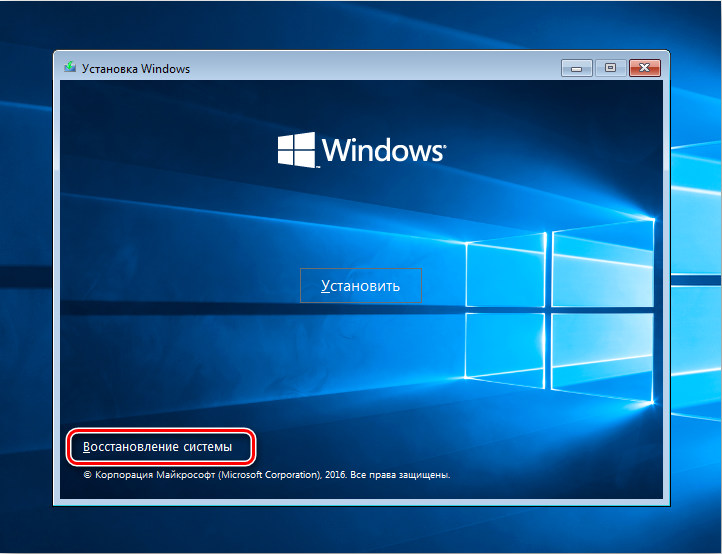
- Seuraavaksi ikkuna avataan, missä tarjotaan monia erilaisia työkaluja, joista sinun on valittava yllä olevan vaihtoehdon ensimmäinen vaihtoehto ja noudatettava sen suosituksia.
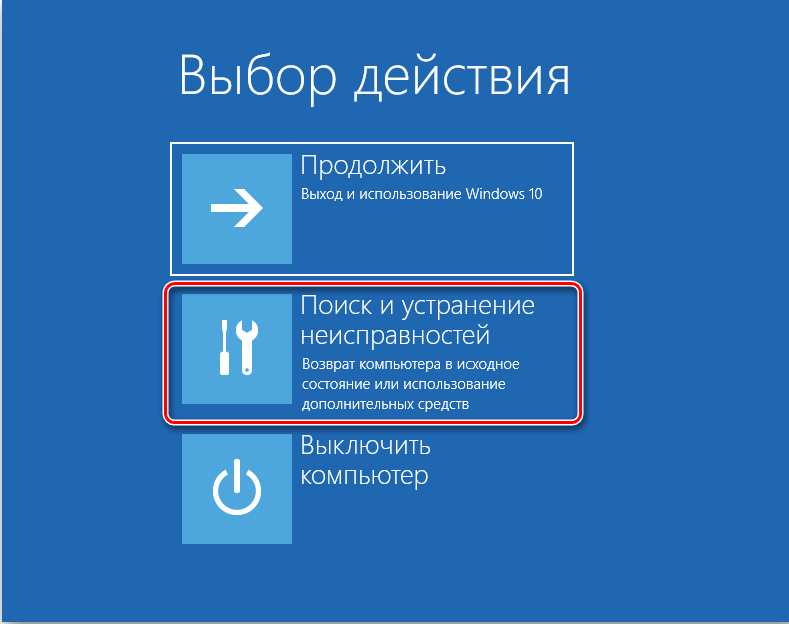
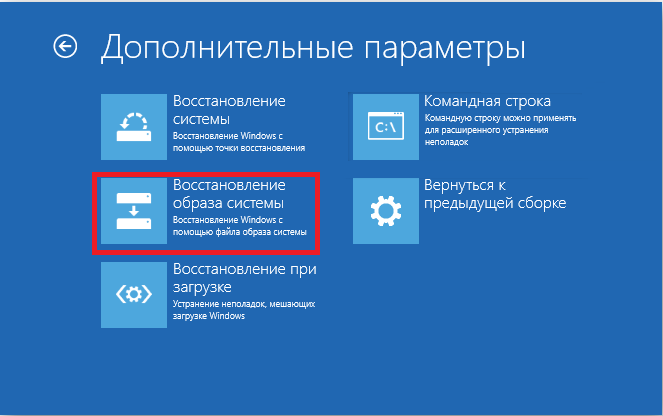
Liittyy palautuspisteen valintaan erittäin huolellisesti, koska paluu jo ongelmalliseen kokoonpanoon tarkasteltavan ongelman ratkaisemisessa ei auta.
Johtopäätös
Yhteenvetona voidaan todeta.
Ja viimeinen: Toinen melko yleinen syy on minkä tahansa operaattorin yhteys, josta käyttöjärjestelmä yrittää käynnistää ja yrittää käynnistää. Tarkista BIOS -kokoonpano ja aseta parametrit oikein.
- « Huono moduulin tietovirhekorjaukset
- Kuinka irrottaa Microsoftin yhteensopivuus telemetriapalvelu »

